电脑怎么把d盘的空间分给c盘? C盘扩容,跨盘扩容C盘,傲梅分区助手

01
傲梅分区助手是一个简单易用且免费的无损分区软件,作为无损分区的领导者,在它的帮助下,您可以无损数据地执行调整分区大小,移动分区位置,复制分区,快速分区,复制磁盘,合并分区,切割分区、恢复分区、迁移操作系统等操作,是一个不可多得分区工具。
它不仅支持Windows XP/2000/WinPE,还支持最新的Windows 7/Vista和Windows 2003/2008。不管是普通的用户还是高级的服务器用户,分区助手都能为他们提供全功能、稳定可靠的磁盘分区管理服务。分区助手的最新版本是完全可以运行在Windows 10/8/8.1和Windows Server 2012系统上。
02
上一篇教程,也教了大家如何通过Diskgenius分区工具,把D盘剩余空间,扩容到C盘空间C盘空间满了,如何将D盘空间扩容到C盘。
今天教大家另外一种方法,使用傲梅分区助手,将E盘可用空间分配给C盘。

需求:可以看到C盘的总空间是125GB,还有27.1GB可用,在E盘可用空间为98.8G基础上,划分50G可用空间扩容给C盘。
03
将带有PE的U盘插入电脑,从U盘启动。
在磁盘管理中,找到傲梅分区助手。
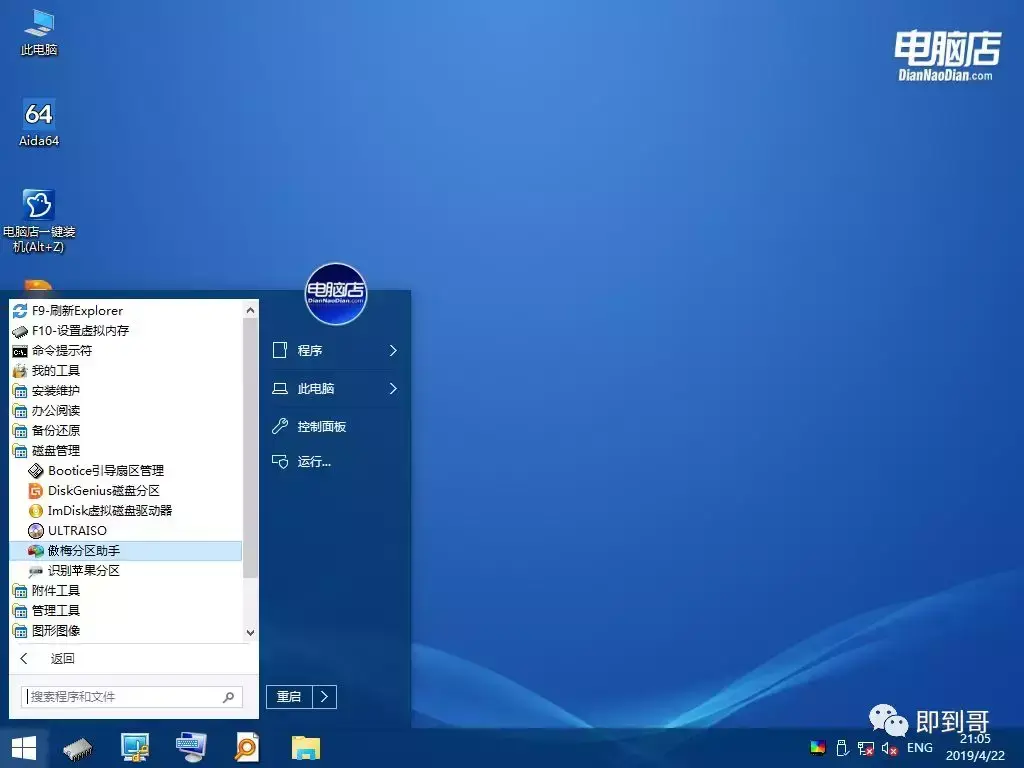
在傲梅分区助手下面查看分区颜色状态。
绿色:是主分区。
蓝色:是逻辑分区。
白色:是未分配空间。

打开傲梅分区助手,是要将F盘逻辑分区空间,压缩出来50G的空间,跨过E盘,分配给D盘主分区。(注意:在PE系统中,D盘也就是系统中的C盘,系统盘)。
这次的扩容,又是跨盘,又是将逻辑分区的空间扩容到主分区。
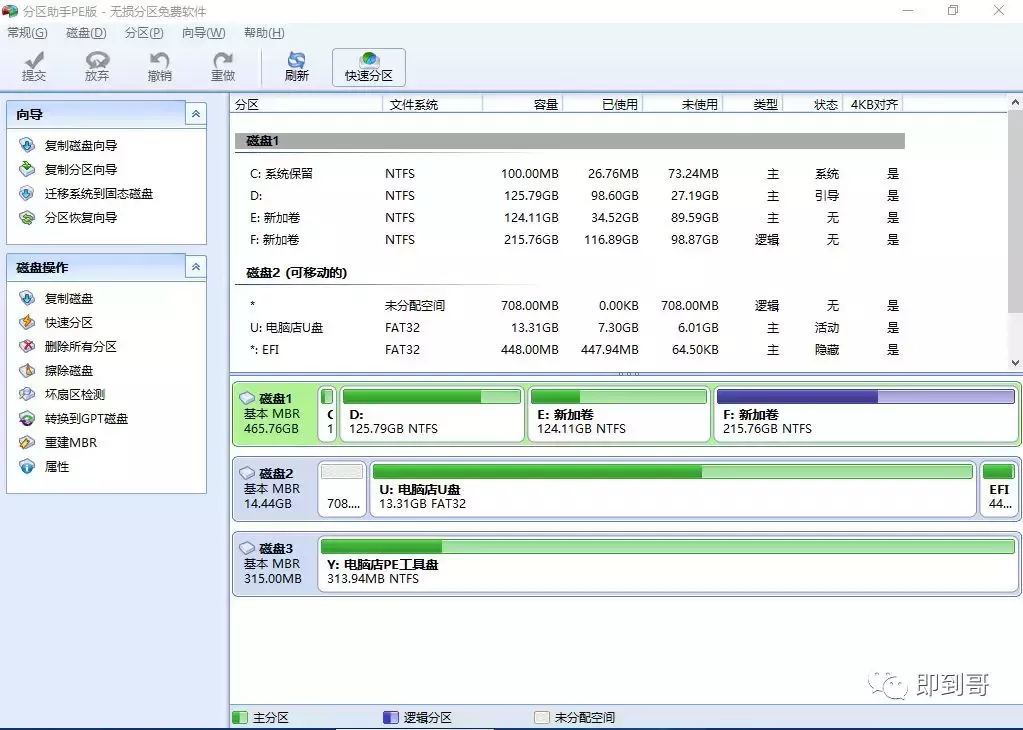
选中”F:新加卷“。

在F盘上右击,选择”调整/移动分区"。
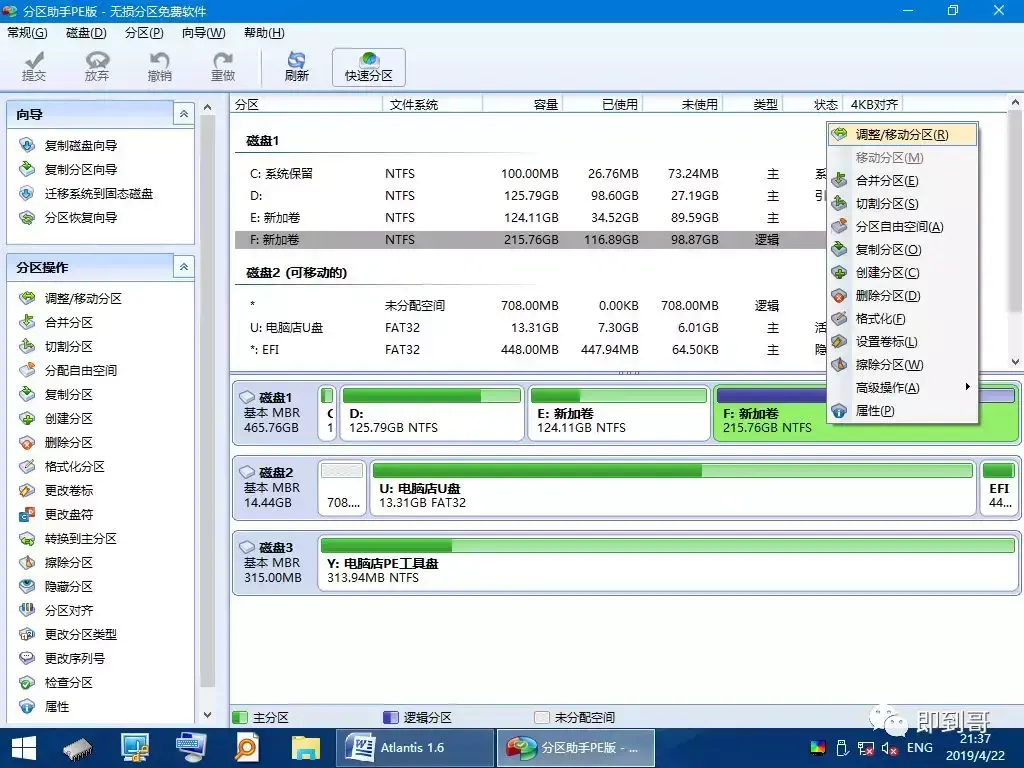
在调整并移动分区界面,可以去划分未分配空间大小。
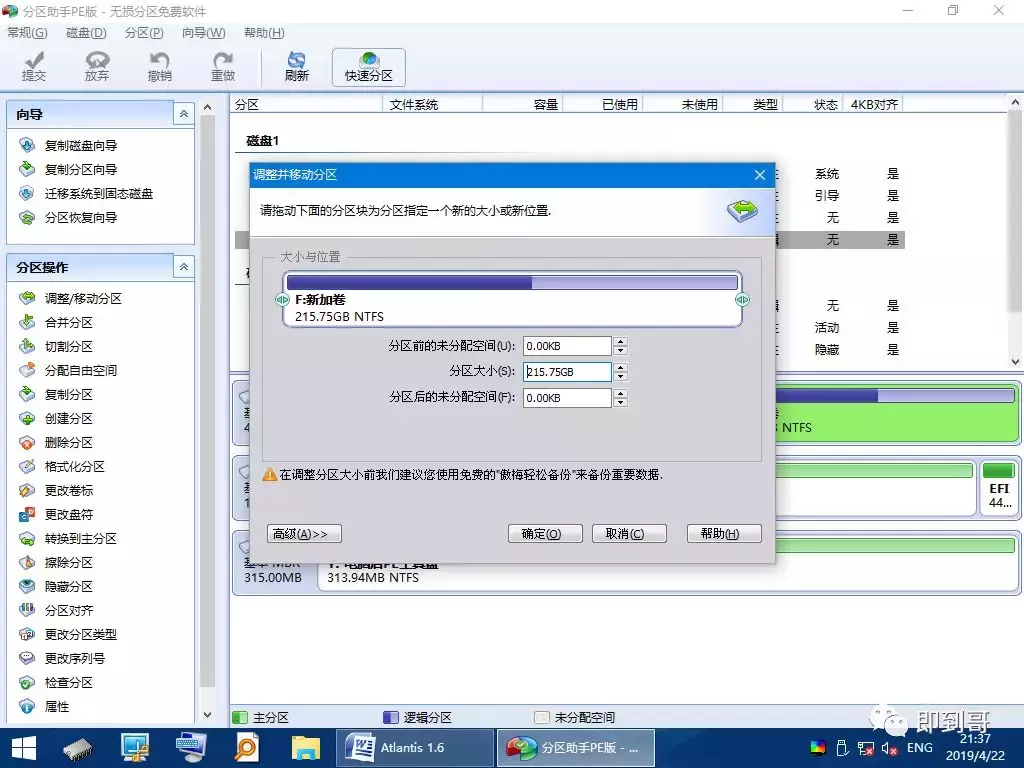
将"分区后的未分配空间(F)":改成50G,也就是在F盘上压缩出来50G未分配空间。
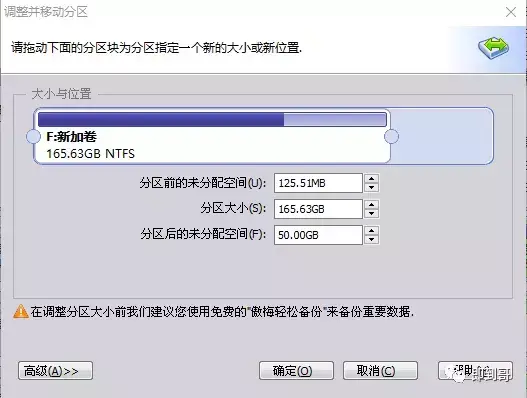
在D盘上,右击,选择“合并分区(E)”。

选择两个想要合并的分区,选择“未分配空间”。

选中“D:”和"未分配空间",然后"合并到目标分区"是D盘,并点击确定。
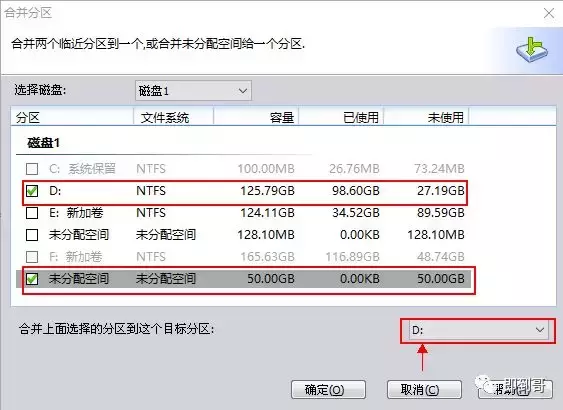

可以看到D盘空间现在已经是175.79GB。
那是不是这样就已经扩容好了呢?
当然不是。

划分操作好后,还需要点击软件右上角“提交”按钮。一定要提交,如果不提交,就相当于你刚才做的操作没有被保存。
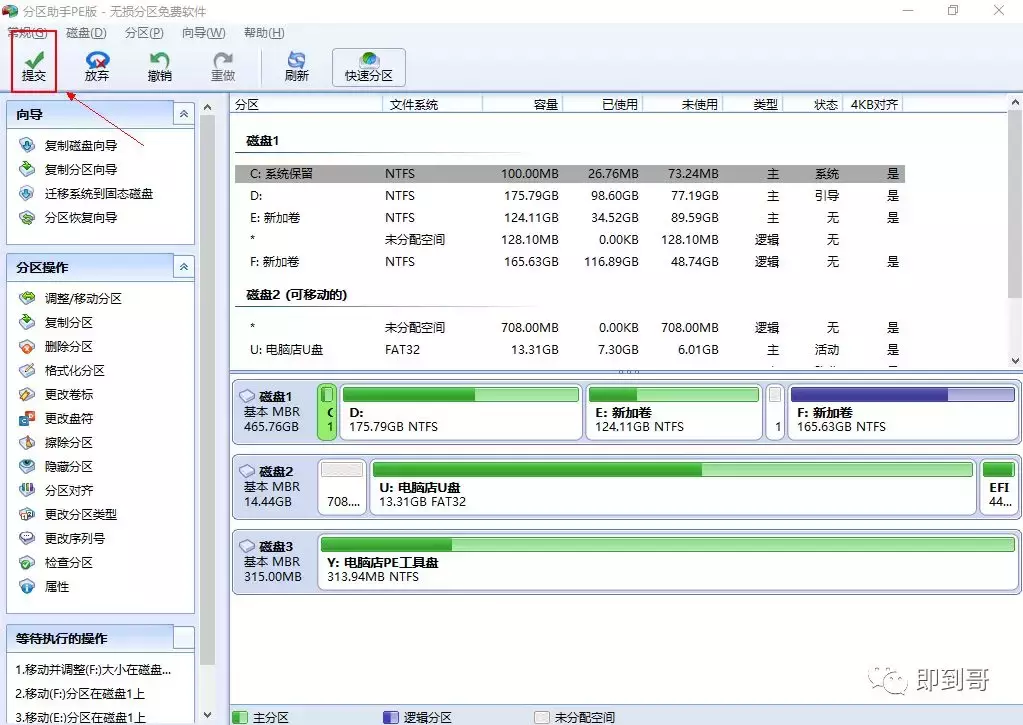
在提交后,可以看到需要执行哪些操作。
F盘,从215.76调整到165.63GB
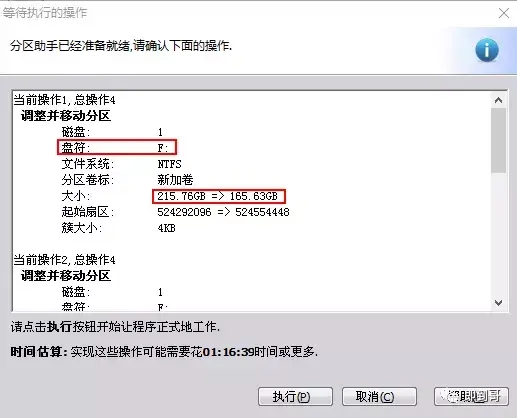
D盘,从125.7GB调整为175.79GB。并点击“执行”按钮。

傲梅分区助手,正在进行数据空间调整。需要耗费点时间,请耐心等待分区完成。

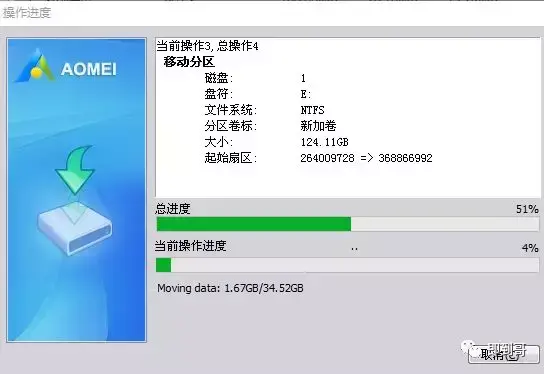
分区已完成。

在PE系统中,可以看到D盘已经扩容到175GB。

正常重启电脑后,进行系统,查看C盘空间,发现C盘空间已经是175GB。

-
曾经的我,一人独自在陌生的城市工作,好在是双休,躲在自己的出租屋里,看书学习打游戏,好不安逸,唯一的遗憾就是吃不好,小区门口的小饭馆都吃遍了,始终不尽人意,人在异乡,饮食和口味适应,还是一件非常头疼的事情,时间一长,我就萌生了在家自己下厨房做饭的想法;简单采购了锅碗瓢盆之后,就开始去图书馆购买了几本[详细]
-
1、韭菜又叫起阳草,味道非常鲜美,还有独特的香味。2、 今天就来分享一下“韭菜盒子”做法,喜欢的朋友可以先收藏,有空自己试一下。3、下面开始介绍所需要的食材:韭菜、面粉、粉丝、鸡蛋、食盐、水淀粉、老抽、白醋、味精、蚝油4、韭菜放入盆中用清水清洗干净,再放到流水底下彻底冲洗干净,然后沥干水分。大盆中放[详细]
-
铜钱草除了可以土培,还可以水养,它的生长速度相当快,水培时只需用一根铜钱草就能长出一整盆。不过用来水培的铜钱草一定要是健康无病的。下面详细介绍一下铜钱根茎的水培过程。1.插穗挑选铜钱草水培时生长速度很快,可以在母株里选择一根长势良好的根茎,单独剪出来,不用担心一根会水培不成功,只要适应了新环境,很快[详细]
-
孩子的成长发育往往是我们作为家长最为关心的事,但是现在许多孩子都十分的挑食,导致他们的营养跟不上,这可让我们作为家长的操碎了心,但是大家别担心,最近小编发现了一道菜品,十分的适合孩子吃,还特别 的有营养。海带和“它”是绝配,不腥不腻补钙好吸收,牛奶大骨头都要靠边站。“它”是什么呢?它就是排骨。排骨的[详细]
-
括括 kuò(guā):左右结构,左收右展。左部“扌”旁斜势抗肩,左伸右收,不要写宽。横画露锋起笔,大扛肩,勿长;竖钩起笔稍重,向下略左斜,从短横右部穿过,中间略细,略弯,劲挺有力,到位后跪笔弹锋出钩,钩不可大;提笔起笔左探,切笔后向右上方提笔出锋,过竖笔即止。右部“舌”字不要写宽,平稳端庄。平撇起[详细]





